티스토리 뷰
728x90
반응형
안녕하세요. Teus입니다.
지난번까지 해서 드디어 캘린더를 추가해서
모바일 청첩장이 컴퓨터 한 화면에 안들어올 정도가 되었습니다.
이번에는 모바일 청첩장에서 중요한 사진을 보여줄 수 있는 이미지갤러리를 추가하겠습니다.
# 1. 이미지갤러리
이미지갤러리는 기본적으로는 6장만 보여주고
사용자가 원한다면 펼치기를 통해서 추가적인 사진을 확인할 수 있게 해줍니다.
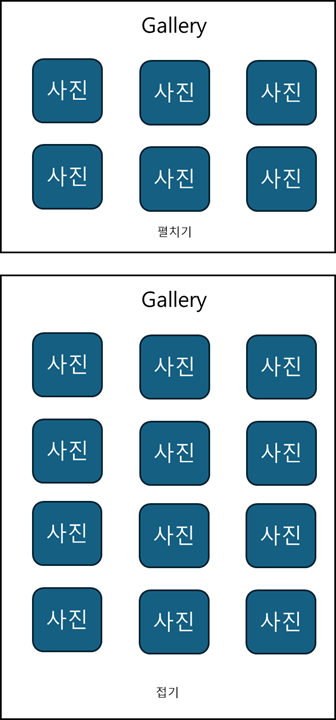
사진 설명을 입력하세요.
이제 위 설계도에 맞게 코드를 작성합니다.
Gallery.jsx
import { useEffect, useState } from "react";
//src/assets/images에 있는 모든 이미지를 한번에 불러오기 위한 방법입니다.
const imagePaths = import.meta.glob('./assets/images/*.{png,jpg,jpeg,svg,webp}');
const Gallery = ({title}) => {
//접기/펼치기 상태를 유지하기 위한 stateV
const [isflip, set_isfliep] = useState(true);\
//화면에 표시해줄 이미지를 정하는 부분.
const [images, set_images] = useState([]);
//전체 이미지를 저장해줄 stateV. useRef를 사용해서 저장해도됨.
const [all_images, set_all_images] = useState([]);
useEffect(()=>{
const loadImages = async () => {
const imagePromises = Object.entries(imagePaths).map(([path, importImage]) =>
importImage().then((module) => ({ path, src: module.default }))
);
const loadedImages = await Promise.all(imagePromises);
//이미지를 1~18순서로 정렬시키는데, 문자열 기준 정렬이 되지 않게 만드는 코드
loadedImages.sort((a, b)=>{
let _a = a.path.split("/")
let _b = b.path.split("/")
_a = _a[_a.length-1].split(".")[0]
_b = _b[_b.length-1].split(".")[0]
return parseInt(_a) - parseInt(_b)
})
//첫 load시에는 6개의 image를 row = 2, col = 3으로 나눠서 보여줍니다.
const temp = []
for (let i = 0; i < 6; i++) {
temp.push(loadedImages.slice(i*3, (i+1)*3))
}
set_images(temp.slice(0, 2));
set_all_images(temp)
}
loadImages();
} ,[])
const flip_gallery = () => {
//flip에 따라 row개수를 변경시켜서 images를 변경시켜줌
const row_cnt = isflip ? 6 : 2;
set_images([...all_images].slice(0, row_cnt))
set_isfliep(!isflip)
}
return (
<>
<h1>{title}</h1>
{
[images].map((v, i) => {
return (
v.map((v2, i2)=>{
return (
<div key = {i*100+i2*10} style = {{display:"flex"}}>
{
[0, 1, 2].map((v3, i3) => {
return (
<img key = {v2[v3].path} src={v2[v3].src}/>
)
})
}
</div>
)
})
)
})
}
<div
onClick={() => {flip_gallery()}}
style={{
display: "flex",
alignItems: "center",
justifyContent: "center",
marginTop : "5px",
marginBottom : "20px",
}}
>
{isflip?"더보기":"접기"}
</div>
</>
)}
export default Gallery 그러면 아래처럼 이미지가 col = 3, row = 2의 형태로 나오고
접기-펼치기에 따라 변경되는것을 볼 수 있습니다.
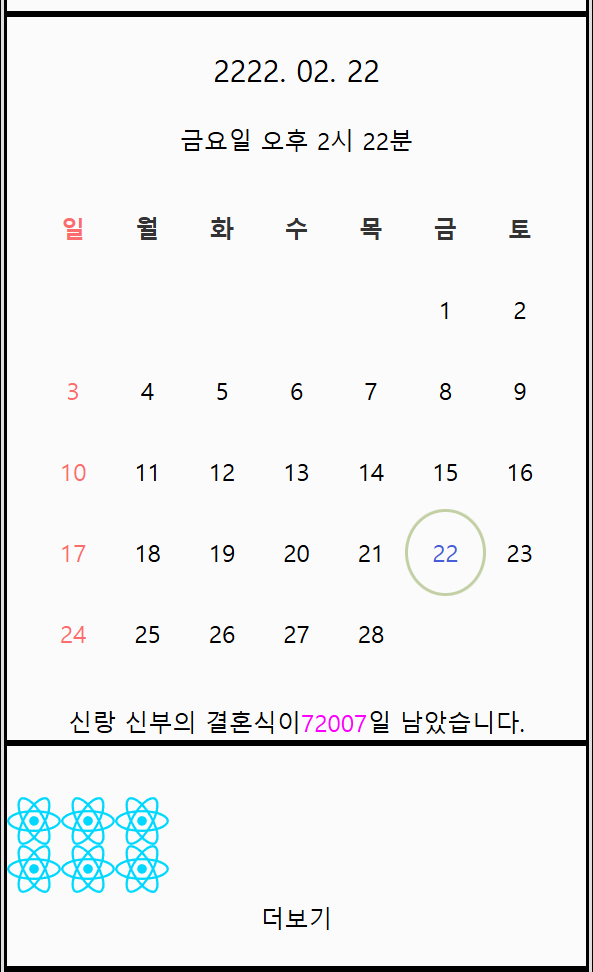

하지만 지금은 이미지간 분리가 안되어있고, 화면에 정렬이 보기 좋지 않습니다.
img tag에 스타일링을 추가해줍니다.
Gallery.jsx
import { useEffect, useState } from "react";
//src/assets/images에 있는 모든 이미지를 한번에 불러오기 위한 방법입니다.
const imagePaths = import.meta.glob('./assets/images/*.{png,jpg,jpeg,svg,webp}');
const Gallery = ({title}) => {
//접기/펼치기 상태를 유지하기 위한 stateV
const [isflip, set_isfliep] = useState(true);
//화면에 표시해줄 이미지를 정하는 부분.
const [images, set_images] = useState([]);
//전체 이미지를 저장해줄 stateV. useRef를 사용해서 저장해도됨.
const [all_images, set_all_images] = useState([]);
useEffect(()=>{
const loadImages = async () => {
const imagePromises = Object.entries(imagePaths).map(([path, importImage]) =>
importImage().then((module) => ({ path, src: module.default }))
);
const loadedImages = await Promise.all(imagePromises);
//이미지를 1~18순서로 정렬시키는데, 문자열 기준 정렬이 되지 않게 만드는 코드
loadedImages.sort((a, b)=>{
let _a = a.path.split("/")
let _b = b.path.split("/")
_a = _a[_a.length-1].split(".")[0]
_b = _b[_b.length-1].split(".")[0]
return parseInt(_a) - parseInt(_b)
})
//첫 load시에는 6개의 image를 row = 2, col = 3으로 나눠서 보여줍니다.
const temp = []
for (let i = 0; i < 6; i++) {
temp.push(loadedImages.slice(i*3, (i+1)*3))
}
set_images(temp.slice(0, 2));
set_all_images(temp)
}
loadImages();
} ,[])
const flip_gallery = () => {
//flip에 따라 row개수를 변경시켜서 images를 변경시켜줌
const row_cnt = isflip ? 6 : 2;
set_images([...all_images].slice(0, row_cnt))
set_isfliep(!isflip)
}
return (
<>
<h1>{title}</h1>
{
[images].map((v, i) => {
return (
v.map((v2, i2)=>{
return (
<div key = {i*100+i2*10} style = {{display:"flex"}}>
{
[0, 1, 2].map((v3, i3) => {
return (
<div style = {{margin : "2%", border:"1px solid rgb(230, 224, 255)", borderRadius:"12px", width:"29%", height:"111.896px", overflow:"hidden"}}>
<img key = {v2[v3].path} src={v2[v3].src} height={"100%"} width={"100%"} alt="my image"/>
</div>
)
})
}
</div>
)
})
)
})
}
<div
onClick={() => {flip_gallery()}}
style={{
display: "flex",
alignItems: "center",
justifyContent: "center",
marginTop : "5px",
marginBottom : "20px",
}}
>
{isflip?"더보기":"접기"}
</div>
</>
)}
export default GalleryApp.jsx
import reactLogo from './assets/react.svg'
import viteLogo from '/vite.svg'
import './App.css'
import { useEffect, useRef, useState } from 'react';
import Audiocomp from './Audiocomp'
import Topmsg from './Topmsg';
import Mainphoto from './Mainphoto';
import Invitation from './Invitation';
import Calendar from './Calendar';
import Gallery from './Gallery';
function App() {
const debug = process.env.NODE_ENV === 'development'?"solid":"none";
return (
<>
<div className='main-frame'>
<div style={{ border: debug, textAlign: 'right' }}>
<Audiocomp/>
</div>
<div className = "fade-in" style={{ border: debug}}>
<Topmsg/>
</div>
<div className = "fade-in" style={{ border: debug}}>
<Mainphoto/>
</div>
<div className = "fade-in" style={{ border: debug}}>
<Invitation/>
</div>
<div className = "fade-in" style={{ border: debug}}>
<Calendar/>
</div>
<div className = "fade-in" style={{ border: debug}}>
<Gallery/>
</div>
<div className = "fade-in" style={{ border: debug}}>
결혼식 장소
</div>
<div className = "fade-in" style={{ border: debug}}>
신랑신부 계좌 정보
</div>
<div className = "fade-in" style={{ border: debug}}>
카카오톡 공유하기 / 모청 주소 복사하기
</div>
</div>
</>
)
}
export default App
그러면 이제 18장의 사진만 준비하면
모바일 청첩장에 이쁜 사진을 하객들에게 보여줄 수가 있게됩니다.
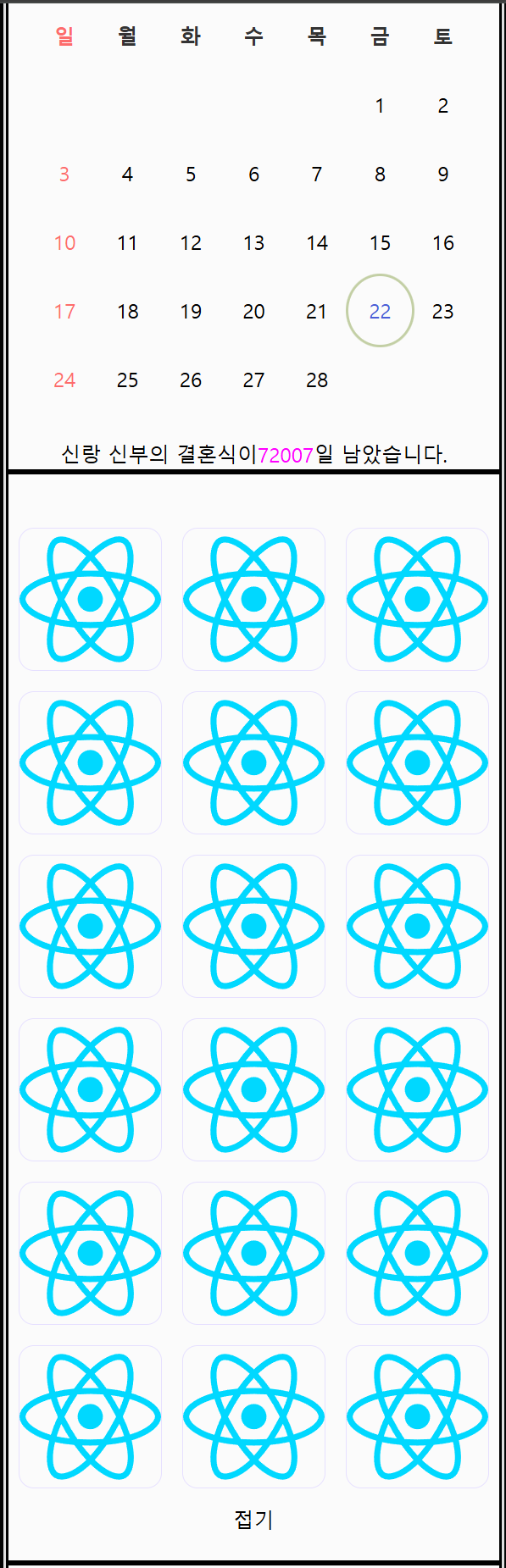
728x90
반응형
'React로만드는 모바일청첩장' 카테고리의 다른 글
| 모바일청첩장 직접 만들기 with 코딩 - 9. 결혼식 장소 추가하기 (0) | 2025.02.02 |
|---|---|
| 모바일청첩장 직접 만들기 with 코딩 - 8. Modal 추가하기 (0) | 2025.01.29 |
| 모바일청첩장 직접 만들기 with 코딩 - 6. 달력 추가하기 (0) | 2025.01.29 |
| 모바일청첩장 직접 만들기 with 코딩 - 5. 웰컴 문구 추가하기, Fade-in 추가하기. (0) | 2025.01.29 |
| 모바일청첩장 직접 만들기 with 코딩 - 4. 신부신랑이름, 어디서결혼할지, 대표사진 구현하기 (1) | 2025.01.29 |
공지사항
최근에 올라온 글
최근에 달린 댓글
- Total
- Today
- Yesterday
링크
TAG
- 청첩장
- 코딩테스트
- 병렬처리
- 완전탐색 알고리즘
- SIMD
- GDC
- Python
- prime number
- 알고리즘
- AVX
- Sort알고리즘
- 프로그래머스
- Greedy알고리즘
- git
- 분할정복
- ChatGPT
- 자료구조
- ai
- 셀프모청
- LLM
- GPT
- stack
- 동적계획법
- react
- 사칙연산
- javascript
- hash
- 모바일청첩장
- 이분탐색
- Search알고리즘
| 일 | 월 | 화 | 수 | 목 | 금 | 토 |
|---|---|---|---|---|---|---|
| 1 | 2 | 3 | ||||
| 4 | 5 | 6 | 7 | 8 | 9 | 10 |
| 11 | 12 | 13 | 14 | 15 | 16 | 17 |
| 18 | 19 | 20 | 21 | 22 | 23 | 24 |
| 25 | 26 | 27 | 28 | 29 | 30 | 31 |
글 보관함
